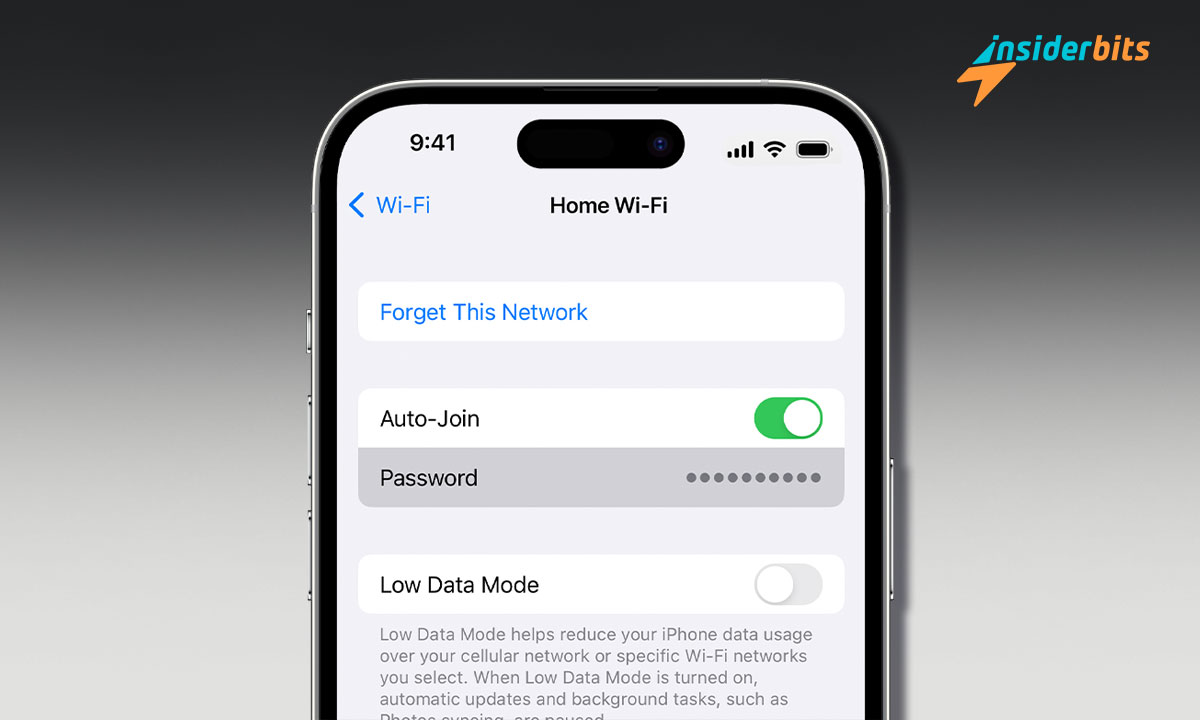Les personnes recherchent fortement un clé de sécurité du réseau. Il s'agit de découvrir le mot de passe d'une connexion privée à l'internet, ce qui ne prend que quelques minutes. Vous pouvez ainsi naviguer confortablement et de manière fiable avec votre téléphone portable.
C'est pourquoi cet article présente quelques méthodes efficaces et légales à appliquer avec votre téléphone portable. Bien que nous nous limitions à l'utilisation de l'iPhone, vous pouvez probablement appliquer ces méthodes à d'autres téléphones portables. Poursuivez votre lecture !
Trouver la clé de sécurité du réseau - Comment faire !
Prenez en compte certains aspects importants avant de découvrir comment trouver la clé de sécurité du réseau. Par exemple, il est important d'avoir un navigateur sécurisé ; Safari est l'application par défaut sur les produits Apple.
Sans plus attendre, chez Insiderbits, nous étudions les méthodes les plus critiques pour découvrir la clé WiFi, et ce sont les suivantes :
Quelques points clés sur l'accès au routeur
L'accès au routeur est un moyen courant de trouver des options importantes, telles que la clé de réseau. C'est un moyen fiable. Et pour atteindre cet objectif, vous devez prêter attention à ces lignes directrices :
- Rejoindre le réseau Wi-Fi sélectionné pour connaître le mot de passe
- Accédez au navigateur mobile par défaut ou à votre navigateur préféré
- Ouvrir le navigateur mobile par défaut
- Ecrire l'IP 192.168.1.1 ou 192.168.0.1
- Cliquez sur le symbole de la flèche et lancez le processus de recherche
Si vous ne savez pas quelle adresse IP utiliser, vous devez procéder comme suit :
- Utilisez votre iPhone et allez dans le menu des réglages
- Recherchez la section "Wifi" dans ce menu et cliquez dessus.
- Trouvez la section "Routeur" et allez jusqu'aux données de l'adresse IP.
Après avoir suivi ces étapes, il vous suffit de copier l'IP et de l'insérer dans le navigateur de votre appareil mobile. Ensuite, vous devez cliquer sur la flèche qui indique "Rechercher", et c'est tout.
Après avoir suivi la procédure précédente, vous vous rendrez compte que vous accédez à un menu à partir de votre navigateur. Il représentera l'interface du routeur. Une fois que vous y êtes, vous devez naviguer dans les options de sécurité du téléphone portable et chercher la section "Mot de passe réseau", et c'est tout.
Connaissons l'accès au trousseau
Cette fonction du téléphone permet de mémoriser des données intéressantes, telles que les mots de passe et d'autres données. Et vous pouvez accéder à cette information à partir d'iCloud. Il s'agit donc d'un outil utile pour trouver données du réseauet que vous suivez ces instructions :
- Trouvez la section iCloud dans le menu du téléphone portable pour activer le trousseau.
- Retourner au menu précédent et rechercher le Hotspot
- Accédez à votre ordinateur portable ou PC équipé du système d'exploitation MacOS
- Appuyez sur la combinaison "CMD+Espace" sur le clavier.
- Allez dans l'option de recherche, tapez "Keychain Access" et appuyez sur la touche Entrée.
- Inscrivez le nom principal du wifi
- Cliquez sur SSID et cochez la case pour afficher la clé Wi-Fi.
L'avantage, c'est que vous n'avez pas Vous avez besoin d'un accès root sur votre téléphone portable ou vous vous inquiétez de perdre la garantie pour que votre téléphone puisse être utilisé. vous pouvez effectuer cette procédure en toute sérénité.
N'oubliez pas l'étiquette Router
Vous pouvez également utiliser l'étiquette du routeur si aucune des méthodes précédentes n'a fonctionné correctement ou comme prévu. Il s'agit d'une méthode simple qui ne nécessite qu'un accès au routeur physique. Pour ce faire, vous devez suivre les étapes suivantes :
- Trouver le routeur physique
- Retournez-le et regardez l'étiquette sur le fond.
- Vérifier les données de l'administrateur, les paramètres ou toute autre section similaire
Parfois, le routeur affiche certains mots de passe en bas pour faciliter l'accès à son menu principal depuis un navigateur. C'est un moyen simple d'avoir la clé désirée sans avoir besoin d'un iPhone. Cependant, vous pouvez toujours utiliser votre mobile pour photographier les données ou sauvegarder la clé.
Trouvez le mot de passe Wi-Fi et profitez-en
Trouver le mot de passe Wi-Fi vous permet de vous connecter à Internet sans problème. Bien entendu, chez Insiderbits, nous insistons pour que vous n'utilisiez cette procédure qu'avec l'autorisation du propriétaire du réseau, car la dernière chose que nous souhaitons, c'est que vous ayez un problème.
Si vous souhaitez en savoir plus sur le meilleur service de cloud computing ou autres sujetsNous vous invitons à visiter les différentes sections de notre site web.